Microsoft PowerPoint как средство создания презентаций
Одним из средств автоматизации создания служит приложение Microsoft PowerPoint, входящее в состав пакета Microsoft Office. Это универсальное средство, предназначенное для создания и оформления электронных презентаций. С помощью инструментов PowerPoint можно представить работу на любом из ее этапов: от концепции до итогов практической реализации. Для этого в программе имеются все необходимые средства, которые позволяют эффективно продемонстрировать как вполне материальные объекты (например машины и механизмы), так и нематериальные идеи, мысли, концепции и прочее.
Применение нестандартных эффектов, оригинальных элементов, созданных своими руками, воспринимается аудиторией как признак уважения к ее вниманию, как свидетельство значимости проделанной работы. Такой подход существенно повышает шансы на успех проекта.
Интеграция PowerPoint с Microsoft Office и другими программами
Благодаря тесной интеграции с другими компонентами пакета Microsoft Office исполнитель имеет возможность применять уже наработанные материалы. Например, текст может быть подготовлен в текстовом процессоре Word, формулы — в приложении Microsoft Equation, таблицы — в табличном процессоре Microsoft Excel, диаграммы — в приложении Microsoft Graph, художественные заголовки — в приложении Microsoft Word Art и так далее. Кроме того, вся работа над проектом может быть организована с помощью приложения Microsoft Outlook 1 .
Сказанное отнюдь не означает, что при подготовке объектов для презентации PowerPoint нельзя использовать другие программы. Напротив, некоторые специализированные приложения позволяют создать более качественные объекты, чем стандартные средства Microsoft Office. Например, растровую графику лучше готовить в графическом редакторе Adobe Photoshop, а векторную — в векторном редакторе Corel Draw. Однако именно приложения, входящие в состав Microsoft Office, являются наиболее тесно интегрированными и могут обмениваться данными без риска потерь и искажений [2] [3] .
Копирование и вставка. Объект создается в родительском приложении, копируется в буфер обмена и вставляется в документ PowerPoint. Этот способ обычно применим к относительно простым объектам: текстам, растровой и векторной графике стандартных форматов, таблицам. При необходимости задать особые свойства объекта следует применять пункт Специальная вставка меню Правка, присутствующий во всех приложениях Microsoft Office.
Перетаскивание. Объект перемещается (копируется или переносится) между родительским приложением и PowerPoint методом перетаскивания с помощью мыши. Обе программы должны быть в этот момент открыты.
Гиперссылка (ярлык). Этот способ заключается в указании перехода к содержимому файла другого приложения. Как правило, применяется в документах, рассчитанных на публикацию в Интернете (в формате HTML) или на представление на экране компьютера (с использованием формата PDF).
Гиперссылка является прежде всего средством перехода к другому документу (или другому месту в том же документе). Ярлык в основном применяют для запуска внешнего приложения, способного корректно обрабатывать данные определенного типа (например, воспроизведение музыки осуществляется стандартной программой Media Player).
Связывание. Это специальное свойство объекта, указывающее на его взаимодействие с исходным файлом и родительским приложением. Как правило, таким свойством обладают объекты, созданные в программах с полной поддержкой технологии OLE. В большинстве случаев наличие связи необходимо указывать явно. Связанный объект является клоном исходного файла и меняется в той же мере, что и исходный файл.
Внедрение. Это свойство указывает на то, что в документ встроена копия исходного файла, после операции вставки никак с ним не связанная. Однако при поддержке родительским приложением технологии OLE возможно редактирование внедренного объекта средствами программы-источника.
Существуют отдельные виды презентаций, где средствами PowerPoint создается практически законченный продукт. Прежде всего это презентации, рассчитанные на публикацию в сетях Ин- тернет/интранет или предназначенные для автономного просмотра на компьютере. Имеется вариант рассылки презентации в виде печатного документа, который тоже можно считать законченным продуктом. Близким по характеру является вариант создания презентации для рассылки средствами электронной почты с целью дальнейшего просмотра адресатами на собственных компьютерах. Во всех перечисленных случаях презентации являются, скорее, «виртуальными», так как автор не видит реальной аудитории и уже не может управлять ходом презентации.
Остальные виды презентаций относятся либо к реальным, происходящим перед конкретной аудиторией, либо к псевдовиртуаль- ным, когда документ представляется в сети (локальной, Интернет, интранет) в режиме реального времени. Характерным свойством таких типов презентаций является возможность управления их ходом со стороны докладчика.
В сфере подготовки презентаций PowerPoint является одним из наиболее мощных приложений и обеспечивает разработку следующих документов:
- • вспомогательные материалы (как правило, цветные) презентации, рассчитанные на распечатку на прозрачной пленке с целью их демонстрации через оптический проектор;
- • вспомогательные материалы (как правило, цветные) презентации, рассчитанные на распечатку на 35-миллиметровой диапозитивной фотопленке в целях их демонстрации через оптический слайд-проектор;
- • вспомогательные материалы презентации, рассчитанные на воспроизведение через компьютерный проектор или на демонстрационной панели (светодиодной, плазменной, LCD);
- • материалы презентации для автономного показа на экране компьютера или демонстрационной панели;
- • материалы презентации для воспроизведения в сетевом окружении в режиме реального времени;
- • материалы презентации для публикации в сетевом окружении с последующим автономным просмотром пользователями;
- • материалы презентации для рассылки по электронной почте с последующим автономным просмотром адресатами;
- 1
- • материалы презентации (как правило, черно-белые) для распечатки на бумаге (именуются в PowerPoint выдачами) с целью последующей раздачи заинтересованным лицам.
Идеальным вариантом при разработке документов в PowerPoint является тот случай, когда тип презентации однозначно определен. Однако столь однозначный вариант встречается редко. Чаще необходимо готовить презентацию для основного типа представления, имея в виду два-три вспомогательных. Если необходимые типы существенно различаются по характеру, приходится готовить отдельные варианты для каждого из них.
Самый простой пример — создание презентации в вариантах для публикации в www и для распечатки на 35-миллиметровых слайдах. Эти варианты существенно различаются по требованиям к цветовым схемам оформления, формату и разрешению графики, используемым шрифтам. Получается, что при одинаковом содержании придется затратить много времени на адаптацию презентации к специфическим требованиям типа представления.
Структура документов PowerPoint
- • графические изображения;
- • надписи (как особый вид графики);
- • диаграммы (как особый вид графики);
- • фильмы (видеоклип);
- • звук;
- • значок (ярлык);
- • цветовое оформление, в совокупности представляющее цветовую схему слайда.
Все объекты, размещаемые на слайде, могут быть созданы или оформлены внутренними средствами PowerPoint, внешними приложениями или одновременно и теми, и другими.
Фон может быть представлен как обычное цветовое заполнение (в том числе градиентное, с использованием текстур или узора) или иметь в качестве основы рисунок (графический файл).
Текст может иметь различное форматирование, то есть в нем могут использоваться разные элементы шрифтового оформления, методы выделения цветом и выравнивания, приемы создания абзацных отступов.
Таблицы представляют собой специальным образом отформатированный текст, размещаемый в ячейках, разделенных вертикальными и горизонтальными границами. Границы могут быть скрыты или выделены линиями, а ячейки иметь цветовое оформление фона.
Фильм — это объект PowerPoint, содержащий последовательность кадров, хранящихся в одном файле. Фильм обязательно имеет внешний источник и воспроизводится внешними средствами.
Звук является объектом, внешним по отношению к документу PowerPoint, и поэтому всегда требует указания названия источника. Небольшая коллекция звуков входит в стандартную поставку Microsoft Office. Воспроизведение звука осуществляется внешними средствами.
Цветовая схема устанавливает заданное соотношение цветового оформления некоторых объектов, которое можно сохранить и использовать в дальнейшем.
Анимация. Анимация в PowerPoint является особым видом демонстрации объектов и содержит последовательность появления объекта в кадре при демонстрации слайда. Анимация относится к свойствам объекта, специфичным для PowerPoint, и воспроизводится встроенными средствами.
Настройка параметров анимации слайда выполняется средствами диалогового окна Дизайн слайда, которое открывается пунктом Эффекты анимации из раздела Показ слайдов основного меню (рис. 6.1). Настройка параметров анимации отдельного объекта выполняется средствами диалогового окна Настройка анимации, которое открывается пунктом Настройка анимации контекстного меню объекта.
<> <> Дизайн слайда ’ r X
Q Шаблоны оформления [jjl Цветовые схемы Эффекты анимации
Применить к выделенным
ис Показ слайдов Окно Справка Выскакивание
/0 l^J Начать показ F5 г 13 ,, Титры
„ | Движение по эллипсу
Настройка презентации. — 1
Настройка анимации. I ? просмотр
® Смена слайдов. ф показ слайдов
Рис. 6.1. Средства настройки параметров анимации объекта PowerPoint
Действие. Объектам PowerPoint может быть присвоено особое свойство, называемое действием. Оно определяет, что именно происходит при щелчке мышью или при наведении указателя на данный объект. Параметры действия устанавливаются в диалоговом окне Настройка действия (Показ слайдов > Настройка действия) (рис. 6.2).

Рис. 6.2. Настройка действия объекта PowerPoint
Основные элементы интерфейса PowerPoint
Основное отличие интерфейса PowerPoint заключается в специфических режимах отображения документа на рабочем поле. Предусмотрено три основных режима отображения:
- • обычный;
- • сортировщика слайдов.
- • показ слайдов.
В каждом режиме имеются специфичные для него наборы панелей инструментов. В зависимости от принятого режима меняется и состав контекстного меню, открываемого при щелчке на объекте (слайде) правой кнопкой мыши (рис. 6.3).
В обычном режиме рабочее окно имеет три панели. На левой панели отображается структура презентации. Правая панель занимает большую часть поля, и в ней отображается слайд со всеми размещенными объектами. Третья панель небольшой высоты располагается в нижней части рабочего поля и предназначена для внесения заметок разработчиком презентации.

Рис. 6.3. Окно PowerPoint в обычном режиме
В режиме структуры (вкладка структура обычного режима) размер панели с отображаемой структурой увеличен. Именно в режиме структуры удобно вводить и форматировать текст.
Следует иметь в виду следующие особенности, которые могут ввести в заблуждение пользователя, привыкшего работать с текстовым процессором Microsoft Word. При начале ввода текста на пустом слайде ему автоматически присваивается формат заголовка первого уровня (то есть уровня названия слайда). Попытка создания следующего абзаца нажатием клавиши ENTER приводит к появлению нового слайда. Понижение уровня текста уничтожает созданный слайд и переносит текст на предыдущий.
В режиме слайдов обычного режима каждый кадр занимает основную часть рабочего окна, а структура презентации отображается на узкой панели слева, где представлены символы слайдов и их номера. В этом режиме удобно работать с объектами, размещенными на слайде, особенно мелкими.
В режиме сортировщика слайдов кадры представлены эскизами, занимающими все рабочее поле, под каждым из которых размещаются значки, указывающие на параметры смены слайдов, анимации, времени экспозиции кадра. Соответственно меняется и панель инструментов, где появляются необходимые элементы управления, и контекстное меню, открываемое щелчком правой кнопкой мыши на эскизе слайда. Двойной щелчок на эскизе автоматически переводит программу в режим слайдов.
При переходе в режим показа слайдов автоматически запускается полноэкранная демонстрация с параметрами, выставленными в режиме сортировщика слайдов. Демонстрация начинается с текущего (выбранного) слайда. Завершить ее можно в любой момент нажатием клавиши ESC. При этом происходит возврат в режим, который был текущим перед запуском демонстрации.
Содержание конкретных операций над объектом зависит от его типа, однако некоторые операции могут быть общими для всех типов объектов. Например, все объекты можно анимировать различными способами путем настройки параметров в диалоговом окне Настройка анимации. Таким способом добиваются динамичного «роста» диаграмм, «выпадающих» или вращающихся надписей и прочих эффектов оформления, оживляющих презентацию.
Важным элементом интерфейса служит пункт основного меню Справка. Там можно найти ответы на большую часть вопросов, возникающих при работе с программой PowerPoint.
- [1] Там же.
- [2] Хэлворсон М., Янг М. Эффективная работа с MS Office 2000. СПб.: Питер, 2000.С. 116
- [3] Сагман С. Эффективная работа с PowerPoint 7.0. СПб.: Питер, 1997. С. 212.
- [4] Сагман С. Эффективная работа с PowerPoint 7.0. СПб.: Питер, 1997. С. 217.
Источник: studref.com
Microsoft PowerPoint Что это такое, для чего оно нужно и какие есть альтернативы?

Одно из преимуществ использования Офисные пакеты в том, что там можно найти отличный разнообразие программвсе они очень важны, когда вы хотите заниматься любым видом деятельности. Вот как Microsoft PowerPoint является еще одним из программы, доступные в этом пакете.
Ни для кого не секрет, что это программа является одной из наиболее широко используемых в мире в момент работа с презентациямиэто потому, что он предлагает много инструментов которые помогут вам достичь очень результаты профессионалы. Кроме того, он выделяется тем, что очень прост в использовании.
По всему, здесь мы объясним немного больше об этом программа Майкрософт так что вы можете начать становиться гораздо более знакомым с ним. Так же как другие альтернативы которые вы можете найти в момент работа со слайдами или презентациями. Для этого подробно проследите за всем, чему мы вас научим ниже.
Что такое Microsoft PowerPoint и для чего нужна эта программа пакета Office?
Это программа презентации которая была разработана Компания Майкрософт и это часть офисный пакет известный как Microsoft Office. Он доступен для Операционные системы Windows и Mac, а также для Android и iOS.
Таким образом, Силовая установка это компьютерное программное обеспечение который направлен на создание слайд-презентаций, где он предлагает большое количество элементов, которые могут быть включены в них. Таким образом, он предлагает три ключевые функции как власть вставлять тексты, редактировать, вставлять и изменять изображения или графику и наконец показывать слайды непрерывно с определенной системой.
Все это привело его к тому, что он стал программное обеспечение, которое широко используется как на рабочем месте, в образовании, так и в большинстве домов как способ учиться и проводить время. Одной из его функций является возможность комбинировать изображения и текстыа также добавить музыка или анимация к каждому из рабочих листов.
Таким образом, Силовая установка Он выделяется тем, что предлагает широкий спектр функций и опций, которые позволят каждому из проделанная работа может быть полностью творческой и привлекательной для зрителей. Чтобы сделать вашу работу еще проще, он также предлагает вам большое количество готовые шаблоны, предустановленные изображения, анимация и макеты шрифтов. Поэтому эта программа имеет как основная функция помочь тебе создавать профессиональные презентации очень простым и быстрым способом.
Какие документы можно сделать с помощью Microsoft PowerPoint?

Использовать это программа Майкрософт Это даст вам большое количество преимуществ, и вы можете рассчитывать на большое разнообразие инструменты и предметы что позволит вам делать разные виды документов очень простым и быстрым способом. Кроме того, он предлагает вам различные типы шаблонов так что вы можете выполнять различные типы проектов без особых сложностей.
Таким образом, с Силовая установка у вас будет возможность создавать плакаты, слайды, диаграммы, инфографику, плакаты, вы также получите шаблоны образования, бизнесВы можете делать графикисреди многих других элементов, которые вы можете создать там.
Для большей пользы эта программа позволяет сохранятьар ваши проекты в большом количестве расширений, поэтому он предлагает вам широкий выбор для просмотра каждого из ваших документов, хранящихся там. Отличная альтернатива для делать презентации всех видов что можно увидеть в программы типа ПДФ.
Список лучших программ-альтернатив Microsoft PowerPoint, которые вы можете использовать
Ни для кого не секрет, что каждый Программы Microsoft Office Они выделяются своей полнотой, что привело к тому, что они стали правой рукой большинства компаний, образовательных и государственных учреждений. Вот как Силовая установка стал одним из лидирующие на рынке программы при поиске альтернативы создавать профессиональные презентации.
Однако есть вероятность, что вы не хотите работать с этой программой по каким-либо причинамно ты хочешь начать попробовать другие варианты с помощью которого вы также можете получить очень важные результаты.
Вот почему здесь мы собираемся показать вам список лучших программ, альтернативных Microsoft PowerPoint, которые вы можете начать использовать:
LibreOffice Импресс

Первая программа, которую мы представляем вам, посвящена популярный LibreOffice, потомок ОпенОфис, это программное обеспечение, которое очень похоже на Майкрософт, но предлагает большее количество ресурсы и поддержку, которые может позволить вам получить более профессиональные результаты. С LibreOffice у вас будет возможность составлять, редактировать, рассчитывать или создавать презентации как профессионал, для этого у вас будет большое разнообразие инструментов и элементов.
Что касается его отличие от PowerPoint можно сказать, что это связано с очень минимальными деталями, а также с очень похожим интерфейсом. Один из Преимущества LibreOffice это позволит вам создавать диаграммы, проектировать чертежи, включать анимацию, преобразовывать текст и изображения из 2D в 3D, среди некоторых других функций, которые у вас будут доступны там.
Скачать LibreOffice Impress для Windows
Скачать LibreOffice Impress MacOS
Скачать LibreOffice Impress Linux
Prezi.com

Google Презентации Стало отличной альтернативой проведению презентаций очень ярко и интересногде выделяется в основном за его Легко использовать. Чтобы использовать эту платформу, вам необходимо иметь аккаунт Google. Просто с этим вы можете начать использовать этот превосходный инструмент, который в настоящее время используется миллионами пользователей.
Стоит отметить, что использование платформы совершенно бесплатногде у вас будет возможность получить онлайн обмен, это одна из его сильных сторон. И это одно из преимуществ работы с Google Презентации в том, что вы сделаете это из облакатак что все ваши проекты будут иметь поддержку, что не позволит вам достичь потерять важную информацию.
Вы можете использовать эту платформу как в Операционная система Windows и Macа также из ваши умные мобильные устройства. Для этого необходимо, чтобы у вас был подключение к сети. Кроме того, вы можете поделиться каждым из ваши презентации прямо в сети через опции интерфейса. Для создания всего этого типа контента у вас будет широкий выбор инструменты и предметыа также с спецэффекты.
Основной доклад
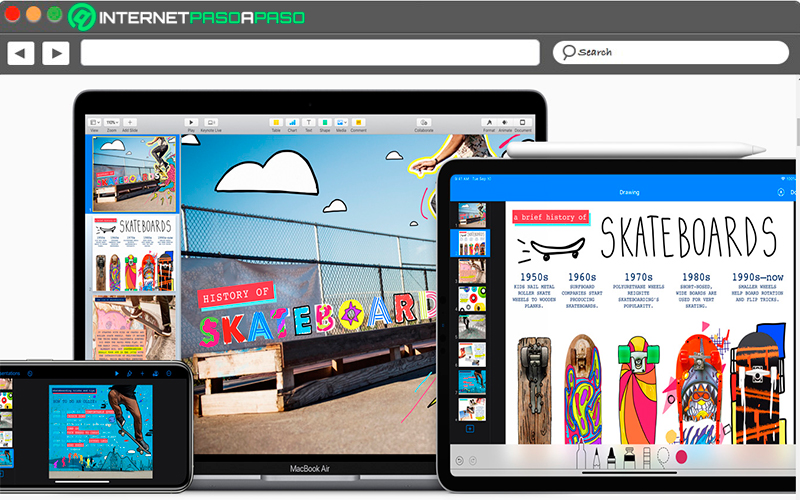
Visme.co
Источник: stepbystepinternet.com
Основы работы в программе Microsoft PowerPoint

PowerPoint — это программа для создания презентаций, причем одна из лучших. Презентация (от английского «presentation» — представление) — это набор цветных картинок-слайдов на определенную тему. Каждый слайд презентации может содержать в себе следующие компоненты:
• Деловую графику (например, диаграммы или графика из Excel)
• Звуковое сопровождение (закадровый текст, музыка);
• Готовое видео, которым модно управлять (это новшество в PowerPoint 2010/2013)
И всё это можно отрегулировать ещё и по времени.
Спектр применения презентаций в современном мире весьма многообразен:
• презентации для научных конференций;
• презентации для демонстрации на стендах выставок;
• любые другие типы презентаций.
Программа PowerPoint входит в группу программ Microsoft Office.Запуск программы PowerPoint 2010 осуществляется стандартнымиспособами:
· Из панели задач операционной системы после щелчка по кнопкеПуск. При этом выполните команду Пуск⇒ Все программы⇒ Microsoft Office⇒ Microsoft PowerPoint 2010.
· Либо если программа помещена на панель быстрого запуска или вынесена на Рабочий стол в качестве ярлыка, её можно запустить, щелкнув по ней левой кнопкой мыши.
Внешний вид программы

Для создания новой презентации можно выбрать один из следующих способов:
• С нуля.Создать собственную презентацию с чистого листа, самостоятельно разрабатывая дизайн каждого слайда, учитывая общую концепцию проекта. Данный способ наиболее трудоемкий, кроме того, он требует творческого подхода. Если вы имеем достаточно времени и чувствуете в себе способности дизайнера, то можно начать работу над презентацией «с нуля» — в PowerPoint для этого есть все средства;
• На основе существующей презентации.В этом случае в качестве базового выбирается уже готовый файл презентации и выполняется его доработка или дополнение;
• На основе шаблона. Использовать готовые шаблоны оформления PowerPoint . Выбрав один из вариантов готовых презентаций в качестве основы и поместив в него свою информацию, можно получить качественную эффектную презентацию, значительно сэкономив свое время.
Чтобы создать презентацию, щелкните по вкладке Файл и выберите команду создать.Теперь вы можете выбрать один из многих Шаблонов, который позволит вам дать жизнь новой презентации. При щелчке на шаблоне, его можно увидеть справа, в окне просмотра. А если ни один из представленных шаблонов вам не понравился, вы можете продолжить поиск на сайте Office.com либо просто в Интернете.
• На основе темы.На вкладке Дизайн можно использовать образцы слайдов при создании презентации или в процессе работы над ней. Главным преимуществом является возможность применить общее изменение стиля ко всем слайдам презентации.
Создание презентации с нуля
Создание презентации с абсолютно чистого листа подразумевает разработку собственного оригинального проекта с помощью инструментов программы PowerPoint, используя творческий подход к процессу.
Данный вариант является наиболее трудоемким, так как вам придется самостоятельно создавать слайды, располагать на них различные объекты, продумывать структуру всей презентации и ее оформление. Но этот способ наиболее показательный, для знакомства со всеми возможностями программы.
Создание презентации
Чтобы создать новую презентацию, необходимо выполнить следующие действия.
1. В PowerPoint 2010 откройте вкладку Файли выберите пункт Создать.
2. Выберите пункт Новая презентация, а затем щелкните по кнопке Создать.
Новая презентация автоматически создается и при запуске программы PowerPoint 2010.
Добавление слайда
Новая презентация изначально содержит только один титульный слайд. Слайд можно добавить в презентацию двумя способами:
Способ 1. На вкладке Главная расположена команда Создать слайд, представляющая собой двойную кнопку с раскрывающимся списком.
1. Щелчок по ее верхней части (значку) создает новый слайд с использованием макета по умолчанию.
2. Щелчок по ее нижней части (название со стрелкой) открывает меню, содержащее перечень стандартных встроенных макетов PowerPoint 2010 и дополнительные команды.
Макет слайда определяет компоновку предполагаемых элементов для текущего слайда (основной текст, маркированные списки и заголовки, таблицы, диаграммы, графические объекты, звуки, фильмы, рисунки и т. д.). Выберите подходящий макет, щелкнув по нему.
Способ 2. На панели слайдов установите указатель в позицию, куда нужно добавить слайд, щелкните правой кнопкой мыши и выберите команду Создать слайд.
Вы можете изменить макет слайда и после его создания. Чтобы изменить разметку текущего слайда, выполните одно из следующих действий:
• на вкладке Главная ленты щелкните по кнопке Макет, в раскрывшейся галерее выберите подходящий случаю макет слайда и щелкните по его эскизу;
• на панели слайдов вызовите контекстное меню для нужного слайда, выберите команду Макет, а затем подходящий вариант.
Как построить свою речь (словесное оформление): При подготовке публичного выступления перед оратором возникает вопрос, как лучше словесно оформить свою.
Личность ребенка как объект и субъект в образовательной технологии: В настоящее время в России идет становление новой системы образования, ориентированного на вхождение.
Почему стероиды повышают давление?: Основных причин три.

Почему 1285321 студент выбрали МегаОбучалку.
Система поиска информации
Источник: megaobuchalka.ru
Microsoft office powerpoint для чего эта программа нужна
PowerPoint 2022
Скачайте бесплатно русскую версию для Windows
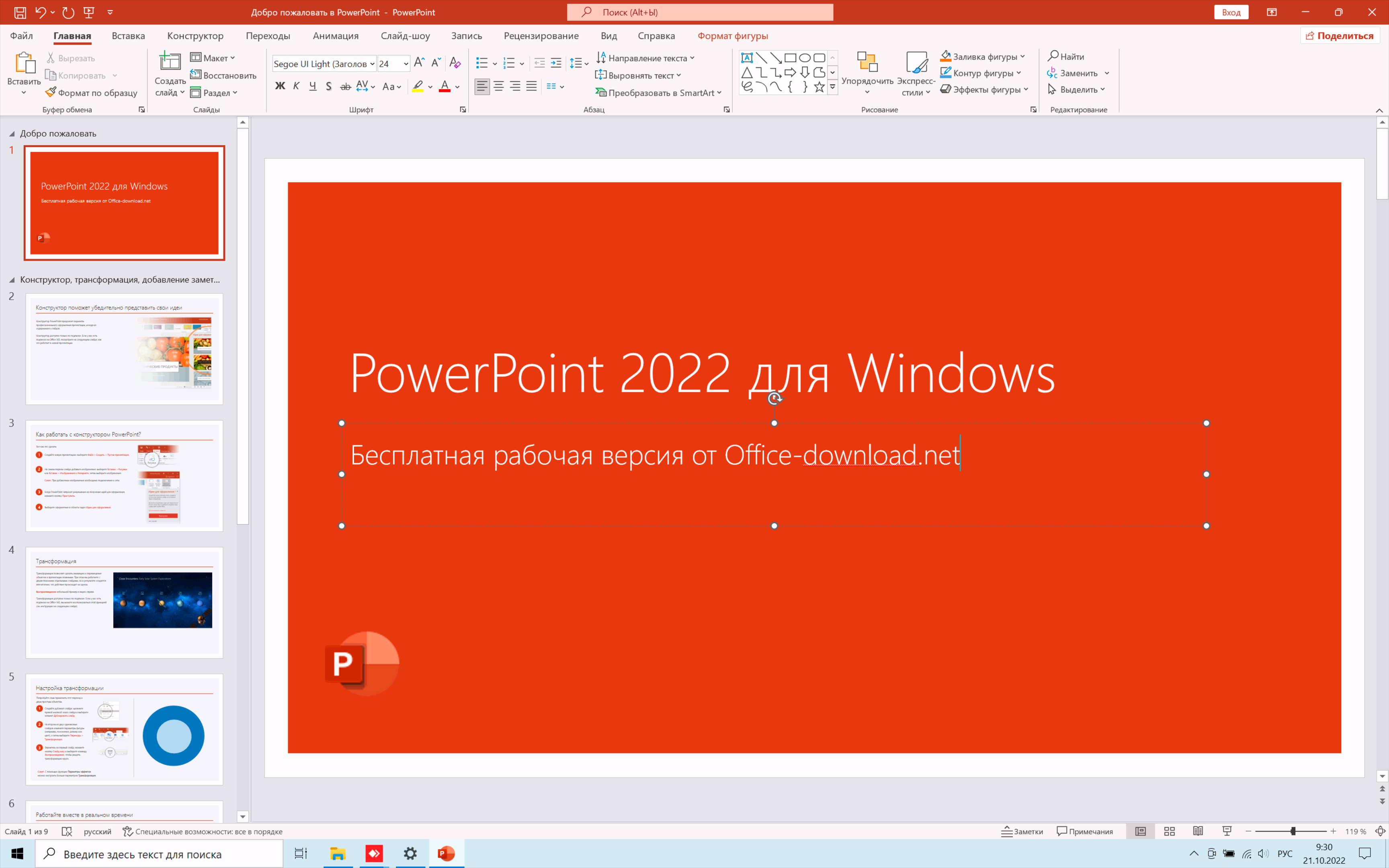
Скачайте PowerPoint 2022 бесплатно без регистрации
![]()
PowerPoint 2022
прямая ссылка
PowerPoint 2022
Сочетание горячих клавиш в PowerPoint 2022 для упрощения и ускорения работы
CTRL + N — Создайте презентацию.
CTRL+M — Добавьте новый слайд.
CTRL+B — Преобразование выделенного текста в полужирный.
ALT+H, F, S — Изменение размера шрифта для выделенного текста.
ALT+W, Q — Откройте диалоговое окно «Масштаб».
CTRL+X — Вырезание выделенного текста, объекта или слайда.
CTRL+C — Копирование выделенного текста, объекта или слайда.
CTRL+V — Вставка вырезанного или скопированного текста, объекта или слайда.
CTRL+Z — Отмена последнего действия
CTRL+S — Сохраните презентацию.
ALT+N, P, D — Вставка рисунка с устройства.
ALT+N, S, H — Вставить фигуру.
ALT+G, H — Выбор темы.
ALT+H, L — Выбор макета слайда.
Источник: office-download.net